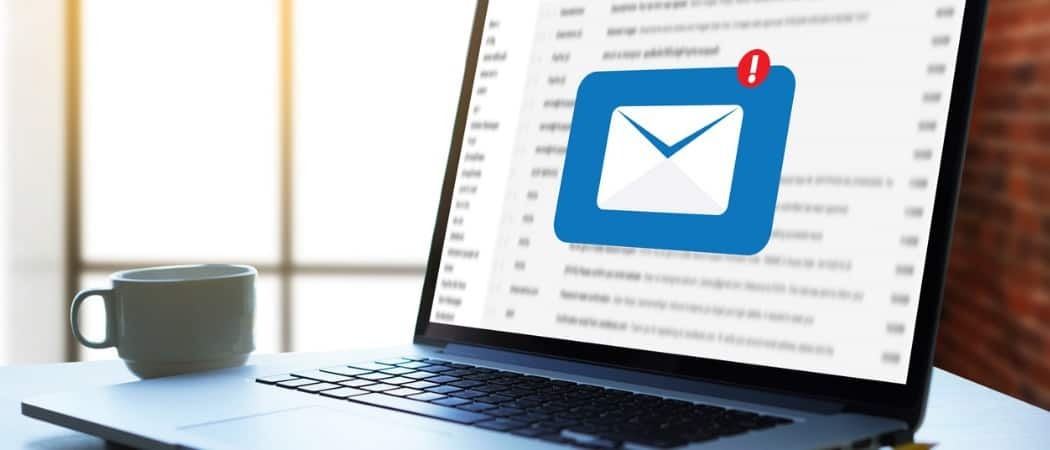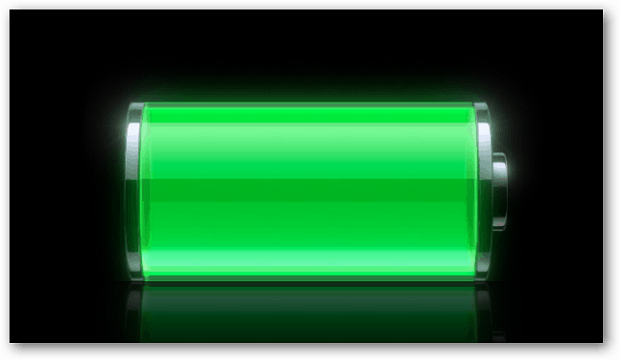So verwenden Sie Inking und Web Notes in Microsoft Edge
Windows 10 Microsoft Edge / / March 18, 2020
Microsoft Edge ist auf den ersten Blick wie jeder moderne Webbrowser für Windows. Es verfügt jedoch über einzigartige Funktionen, von denen eine das Einfärben mit Web Notes ist.
An der Oberfläche, Microsoft Edge ist genau wie jeder der modernen Webbrowser, die für Windows verfügbar sind. Sie können Webseiten durchsuchen, auf Intranetseiten, FTP und andere Dinge zugreifen, die Sie in einem modernen Webbrowser gewohnt sind. Edge hat jedoch einen deutlichen Vorteil, nämlich die einzigartige Unterstützung für das Einfärben. Verwenden Sie Ihren Stift auf einem unterstützten Gerät wie dem Surface ProSie können viele Aktionen ausführen, z. B. auf Webseiten schreiben, Text hervorheben und Bilder zuschneiden. Hier sehen Sie die Web Notes-Funktion in Microsoft Edge.
Verwenden von Tinte und Web Notes in Microsoft Edge
Klicken Sie auf, um die Farbwerkzeuge zu aktivieren Machen Sie eine Webnotiz Schaltfläche in der Microsoft Edge-Symbolleiste in der oberen rechten Ecke.
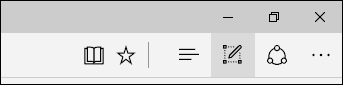
Dadurch werden versteckte Befehle angezeigt, mit denen Sie Bilder schreiben, hervorheben, kommentieren und freigeben können. Mit den Stiftsteuerelementen können Sie kleine, mittlere oder große Stiftspitzen und verschiedene Farben auswählen.

Wenn Ihr Gerät Handschrift unterstützt, klicken Sie einfach auf das Stiftsymbol und beginnen Sie mit dem Schreiben an einer beliebigen Stelle auf der Webseite. Obwohl das Einfärben mit einem Stift am besten funktioniert, können Sie Ihre Maus oder Ihren Finger auch auf einem berührungsempfindlichen Gerät verwenden.
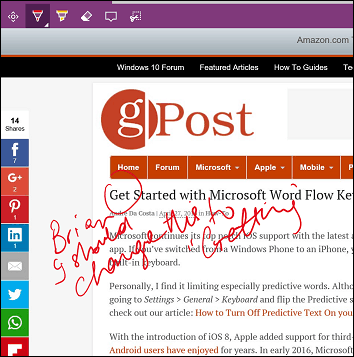
Text auf Webseiten kann auch zum Verweisen hervorgehoben werden. Klicken Sie auf die Schaltfläche "Hervorheben" und wählen Sie aus mehreren Farben und Größen aus, um Ihren Text hervorzuheben. Wenn Sie Ihre Markierungen oder Markierungen löschen möchten, klicken Sie auf den Radierer und dann auf die Markierungen auf der Seite.
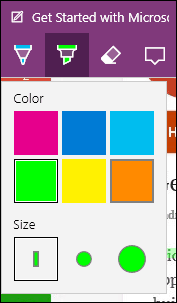
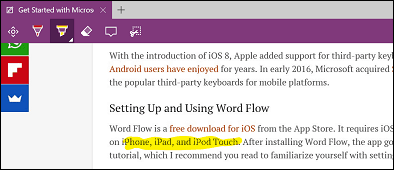
Edge bietet auch eine Kommentarfunktion, mit der Sie kleine Notizen auf einer Seite hinterlassen können. So wie Kommentarfunktion von Microsoft WordSie können Text markieren und dann daneben klicken, um einen Kommentar hinzuzufügen.
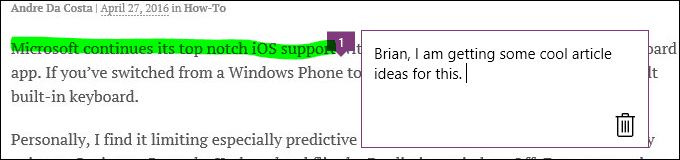
Mit dem Clip-Tool können Sie Bilder auf einer Webseite einfach auswählen und kopieren, um sie online zu speichern oder zu veröffentlichen. Klicken Sie auf das Clip-Werkzeug, klicken Sie mit der linken Maustaste und ziehen Sie es über ein Bild oder einen Text. Sobald das Bild oder der Text ausgewählt ist, a Kopiert Benachrichtigung wird kurz angezeigt. Sie können dann verschiedene Aktionen ausführen, z. B. das Speichern in Ihren OneDrive-Notizbüchern, das Hinzufügen zu Ihren Favoriten oder die Leseliste.
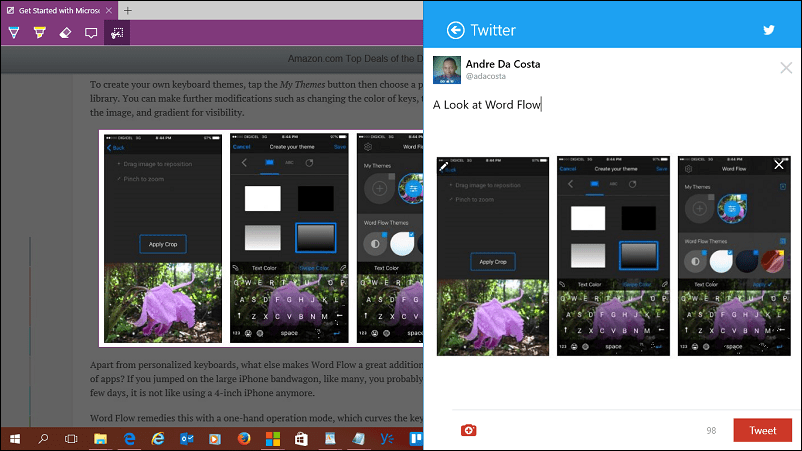
Web Notes scheinen zunächst keine große Sache zu sein, aber je mehr Sie sie verwenden, desto mehr schätzen Sie sie. Ich mag die Farb- und Kommentarfunktionen und kann sie schnell mit anderen Apps teilen.
Wenn Ihnen die Farbfunktionen in Edge bisher gefallen haben, lesen Sie unbedingt unsere vorherigen Artikel über die ersten Schritte Einfärben in Windows 10 und Word 2016.